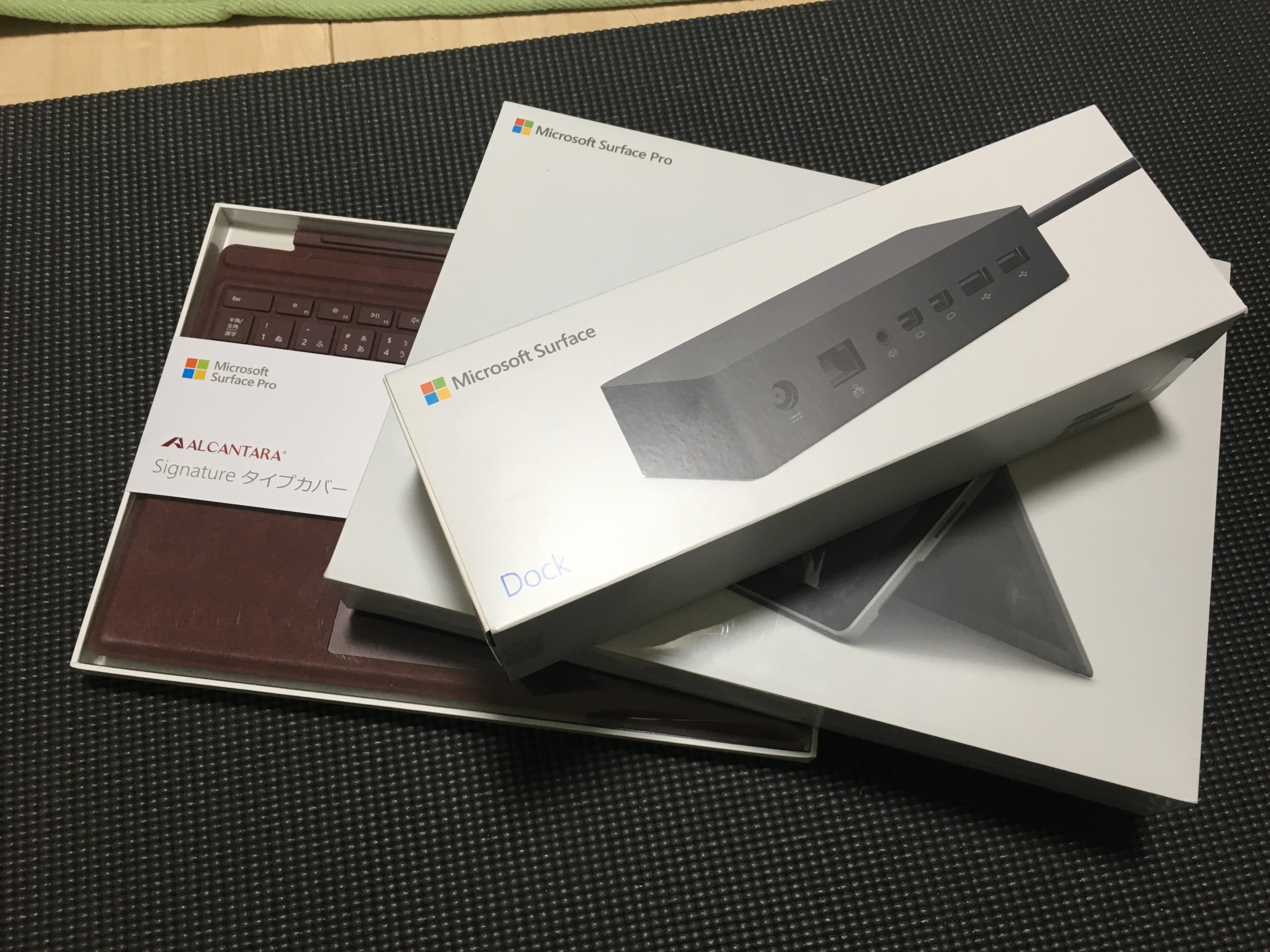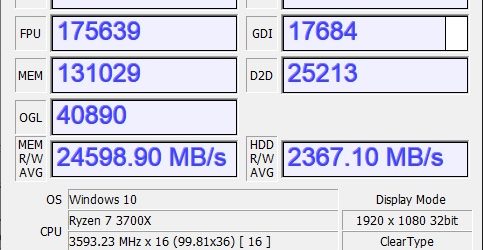Ryzen入りの自作PCでAMD Store MIを試してみたらHDDが爆速になったっぽい話
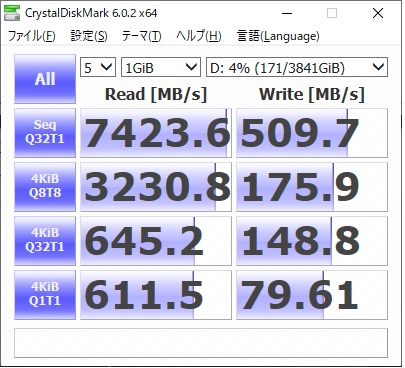
そういう話です(挨拶)
PCインストールしたらツールとして入ってたのがStoreMIってやつで、ぐぐってみると要はHDDの入出力のキャッシュとしてメモリやら使い古しのSSDやらを使うと見かけ上の速度が早くなるよ、とのことです。
リスクとしてはキャッシュとして使ってるSSDがぶっ壊れたらHDDのデータまでお亡くなりになる確率が高かったりする(故障率が上がる)わけですね。
あとはメモリにキャッシュしてた場合、メモリからHDDの転送が終わるまでにPCの電源切ったら当然データは破損する気がしますが、そのあたりはソフト的にコントロールできてるんでしょうか。
ネットに上がってるStoreMIのバージョンの情報が古いみたいなので、1.5.0の場合の設定法をかんたんに確認します。
そもそも起動時の画面からして、Tierを作るかどうかしか聞かれないので、それを選びます。
システムディスクを早くしたいかどうかを選びます。今回はデータドライブを早くしたいのでそうでもないものを選びます(スクショ取りそこねました)
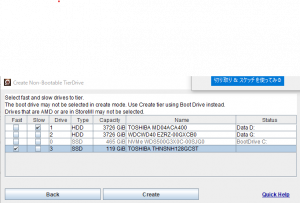
もともとあるデータを消してディスクを作成するってオプションがそもそもありませんでした。
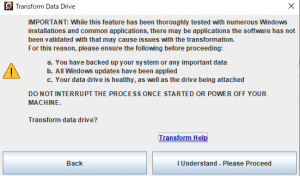
そうすると怖い警告がでてくるのでこのまま作ります。
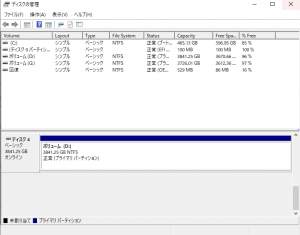
出来上がりはこんな感じです。

StoreMI適用前のベンチマークがこんな感じでした。適用後にまわしてもほとんど速度が変わらなかったので、更にRAMキャッシュをHDDに適用。
Tierができている状態でStoreMIを再度たちあげるとメニューが変わります。
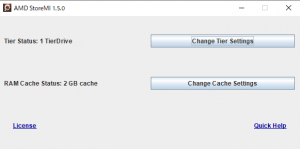
下側を選んでRAMキャッシュの設定をしましょう。これを入れたあとのベンチがこちら。
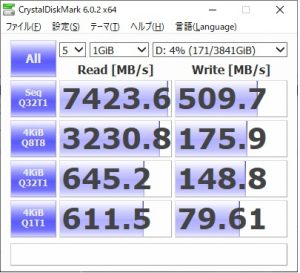
ガチで早くなりましたね。すごーい。
実際どうか?
実際のところどうかと言われると、とりあえずLightroomでSDカードからの読み込みは早くなった気がします。現像作業もこころなしか早い気がします。
気がします!
Ligthroomのベンチマークは難しいのでなんともです。
とりあえずこの体制で運用していきたいと思います。
というわけで、今日はこの辺で。